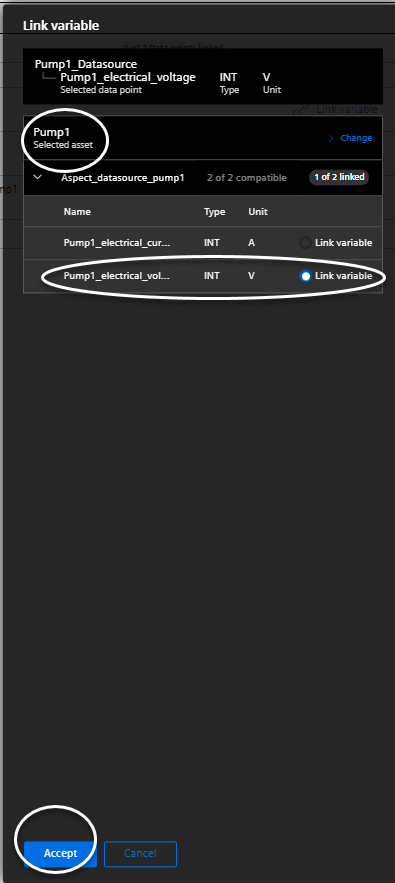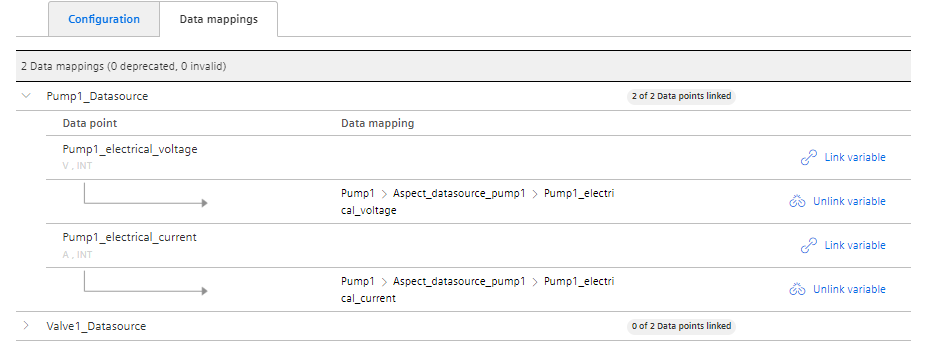Konfiguration Insights Hub (Cloud) Teil 2
Um mit hochgeladenen Werten weiter arbeiten zu können, erstellen Sie für jeden Datenpunkt, den Sie mit einem Aspect verknüpfen wollen eine Variable. Hier werden zwei Aspekte für die Datasources Pumpe1 und Ventil1 erstellt. Die Variablentypen für die Datenpunkte werden zu einem Aspekt hinzugefügt.
Note:
Für genauere Informationen über Insights Hub, konsultieren Sie die Insights Hub-Hilfe https://documentation.mindsphere.io/#/kiosk
- Öffnen Sie den Asset Manager auf der Insights Hub-Seite. Selektieren Sie Aspects aus dem Menü auf der linken Seite.
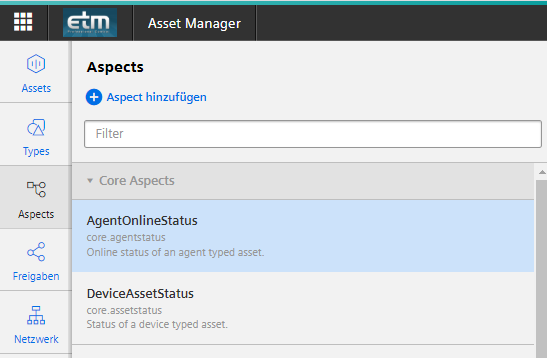
- Klicken Sie auf das +Aspect hinzufügen, um einen neuen Aspect Aspect_datasource_pump1 anzulegen.
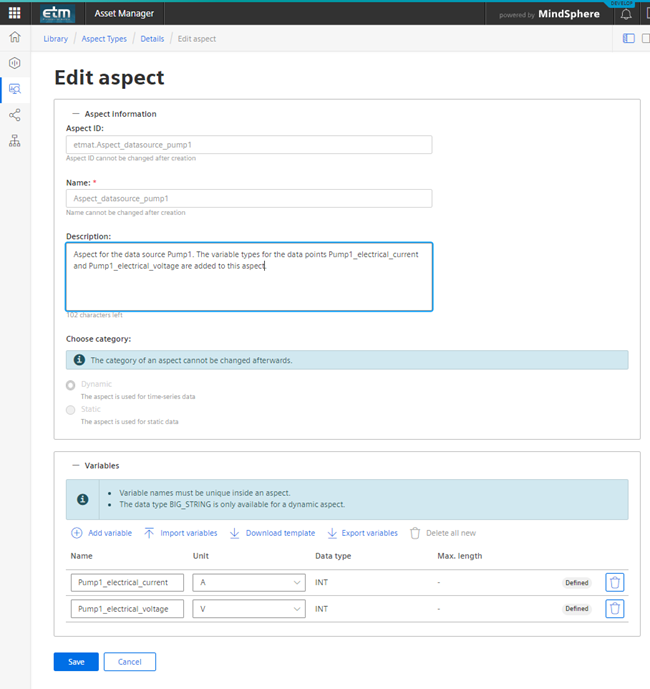
CAUTION:
Der Variablen-Datentyp und die Einheit (Unit) einer Variable müssen dabei exakt gleich sein wie bei dem zu verknüpfenden WinCC OA-Datenpunkt - siehe Abbildung oberhalb.
- Erstellen Sie für jeden Insights Hub-Datapoint, den Sie mit diesem Aspect und dann mit WinCC OA-Datenpunkten verknüpfen wollen, eine Variable. Nachdem Speichern einer Variable, klicken Sie erneut auf Aspect bearbeiten rechts oben auf der Insights Hub-Seite, um eine zweite Variable hinzuzufügen. Hier werden zwei Variablen Pump1_electrical_current and Pump1_electrical_voltage erstellt.

- Speichern Sie diesen Aspect.
- Erstellen Sie dann einen zweiten Aspekt für Valve1 datasource und zwei boolsche Variablen Valve1_closed und Valve1_open:
Figure 4. Aspect_datasource_valve1 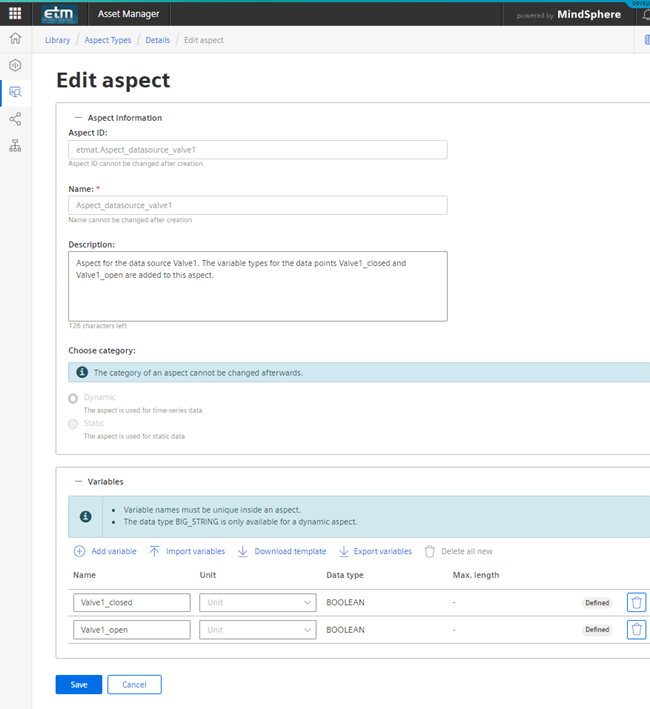
- Selektieren Sie Asset Types aus dem Menü auf der linken Seite. Klicken Sie auf das + Type hinzufügen, um eine neue Type Type_for_Datasource_Pump1 anzulegen.
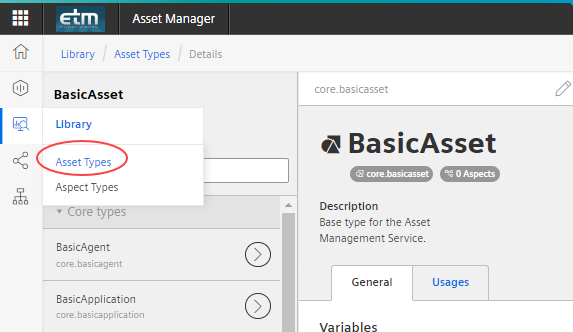
- Wählen Sie alle Aspects aus der Aspects-Combobox aus, die ein Asset von dieser Type haben soll. Speichern Sie diese Type.
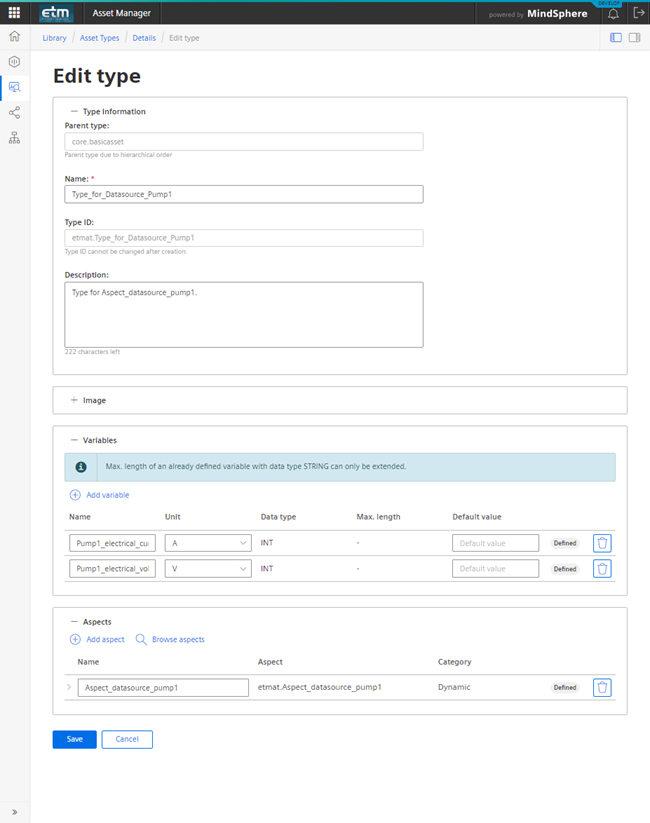
- Selektieren Sie Assets aus dem Menü auf der linken Seite. Klicken Sie auf das + Asset hinzufügen, um ein neues Asset Pump1, welches die Insights Hub-Datenpunkte enthält, die mit WinCC OA verbunden sind, anzulegen.

- Wählen Sie die eben erstellte Type durch Hinzufügen und füllen Sie die Information für das Asset aus.
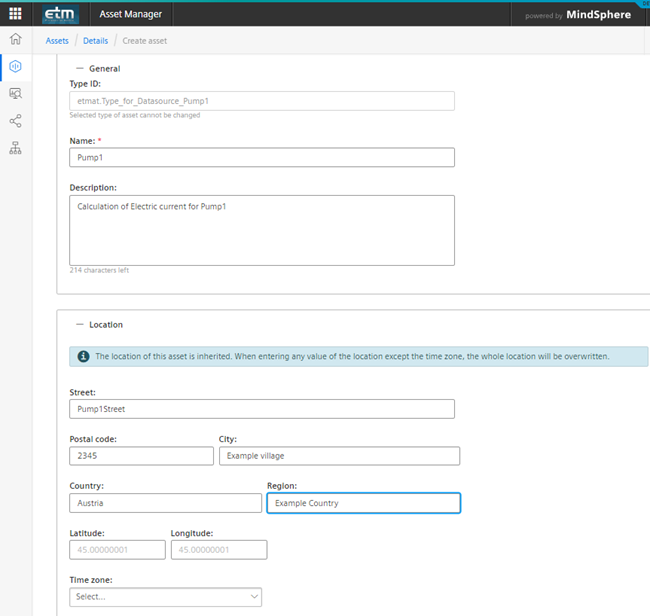
- Selektieren Sie das in Schritt 2 der Insights Hub (Cloud)-Konfiguration erstellte Connection_Asset und klicken Sie auf die Pfeil-Schaltfläche MindConnect Lib" (Plugin Name), "Insights Hub" (Operator).
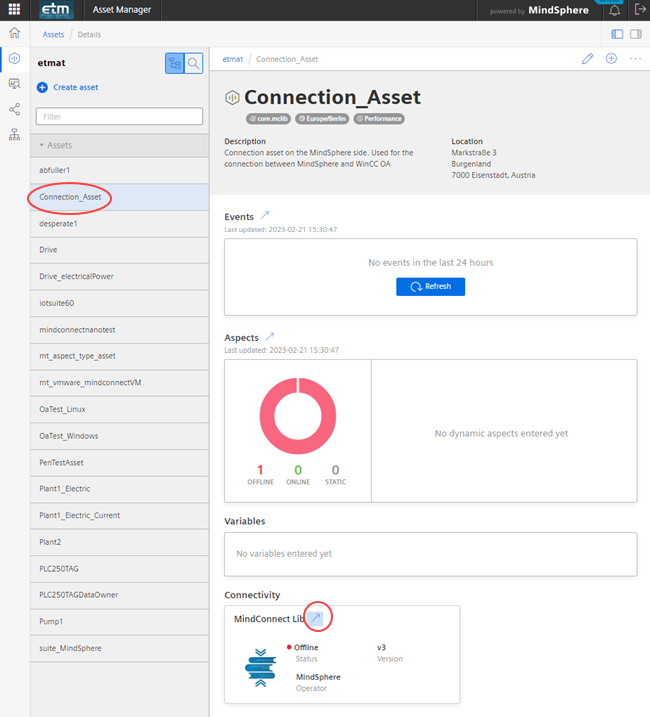
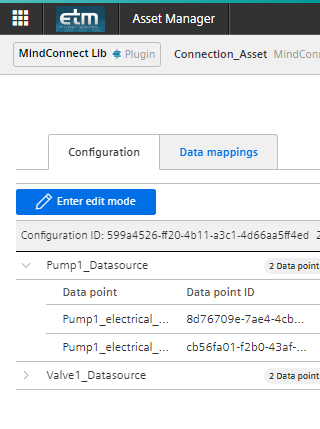
- Wählen Sie den Datenpunktverknüpfungen Reiter aus. Verlinken Sie die vorhandenen Datenpunkte mit ihren Gegenstücken im Asset Pump1 , welches in Schritt 8 der Insights Hub (Cloud) Teil 2-Konfiguration erstellt wurde. Selektieren Sie Variable verknüpfen.
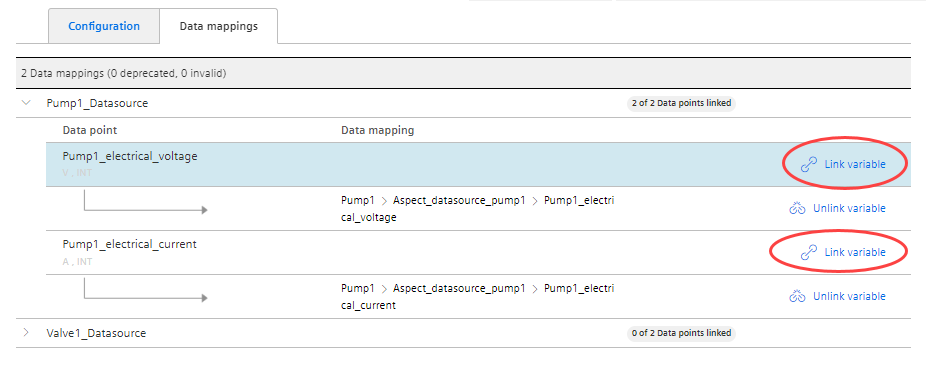
Selektieren Sie das Asset Pump1 über Wechseln und danach auf zurück. Dann verknüpfen Sie die Variable über Variable verknüpfen.